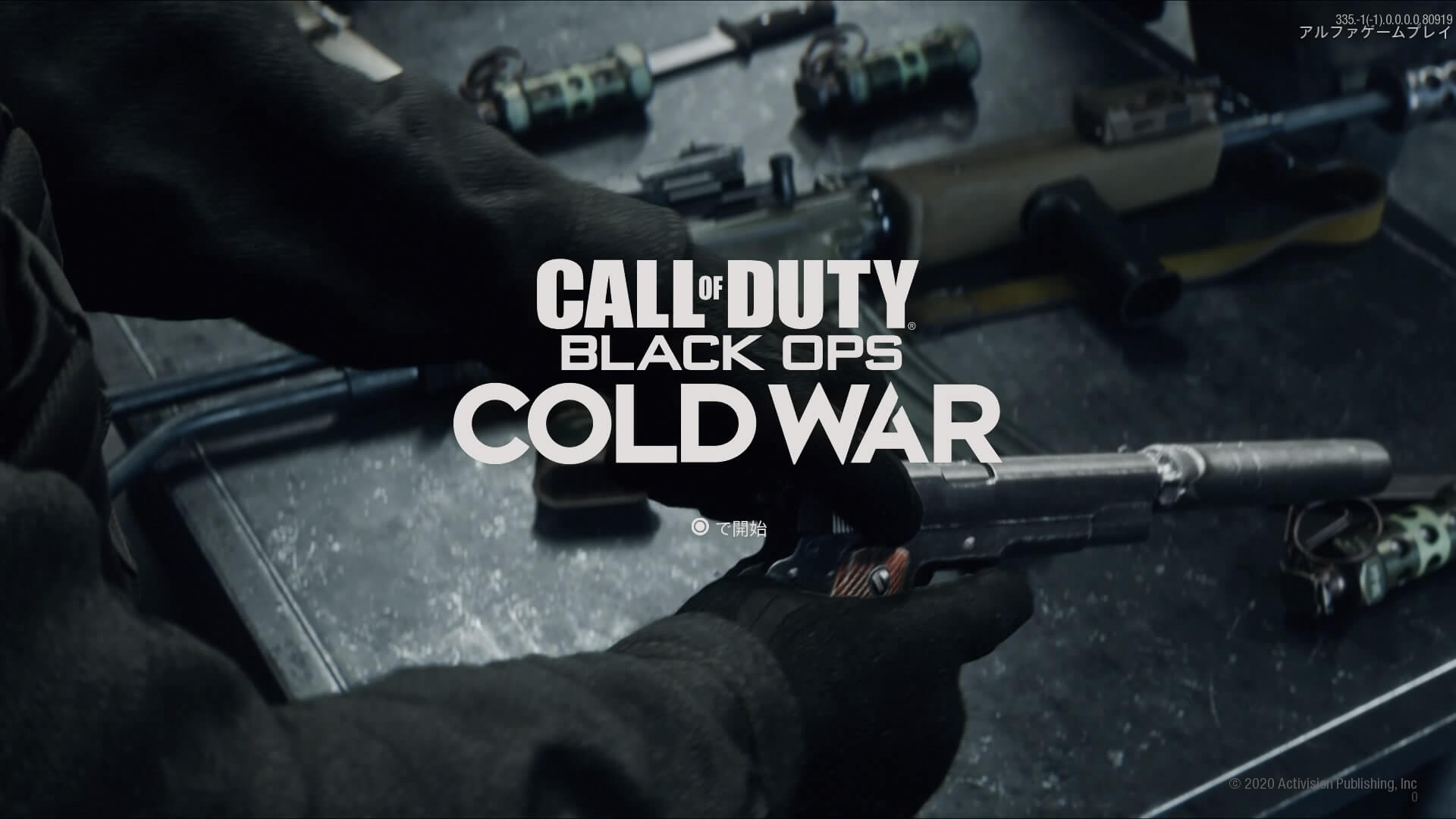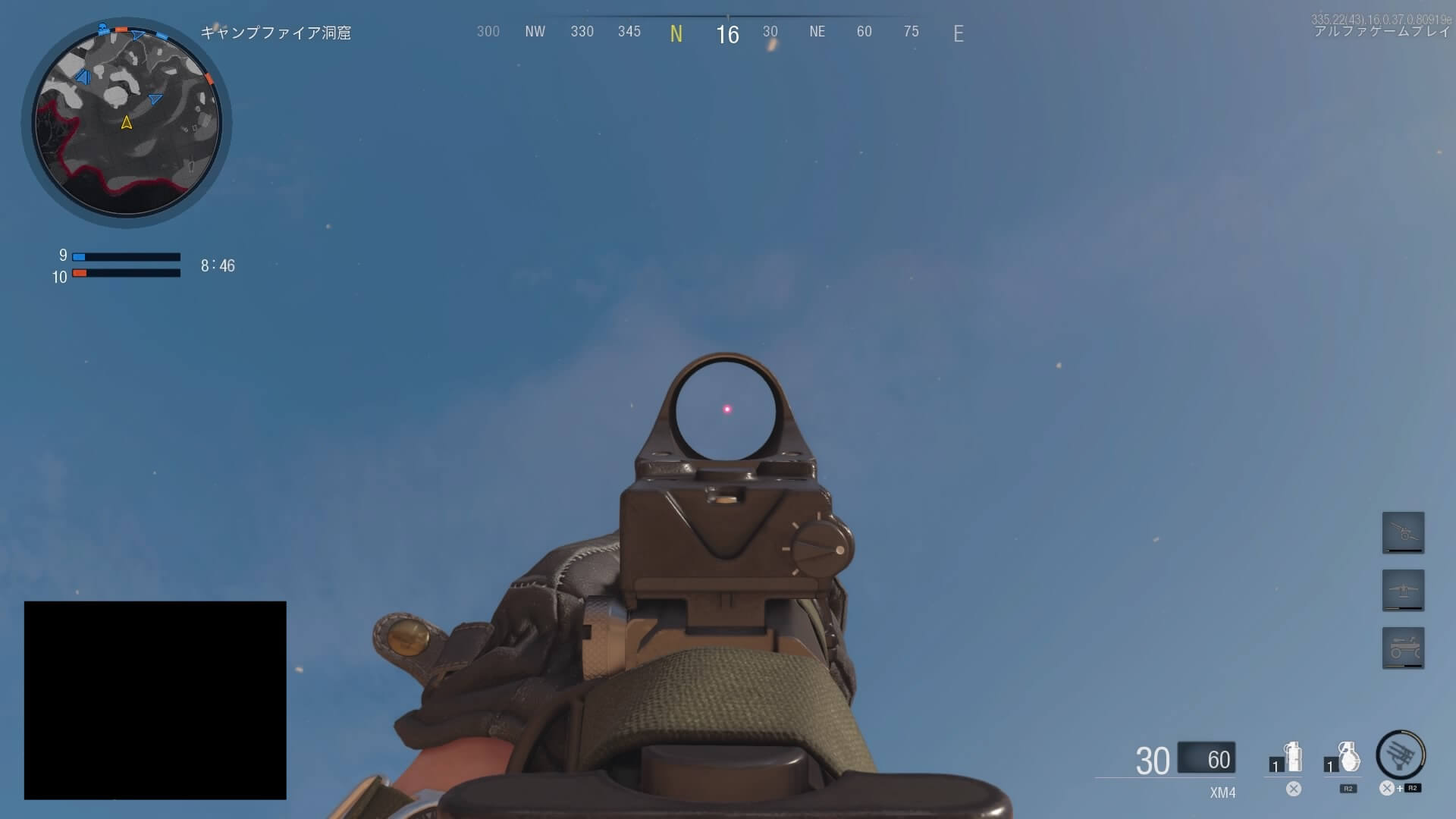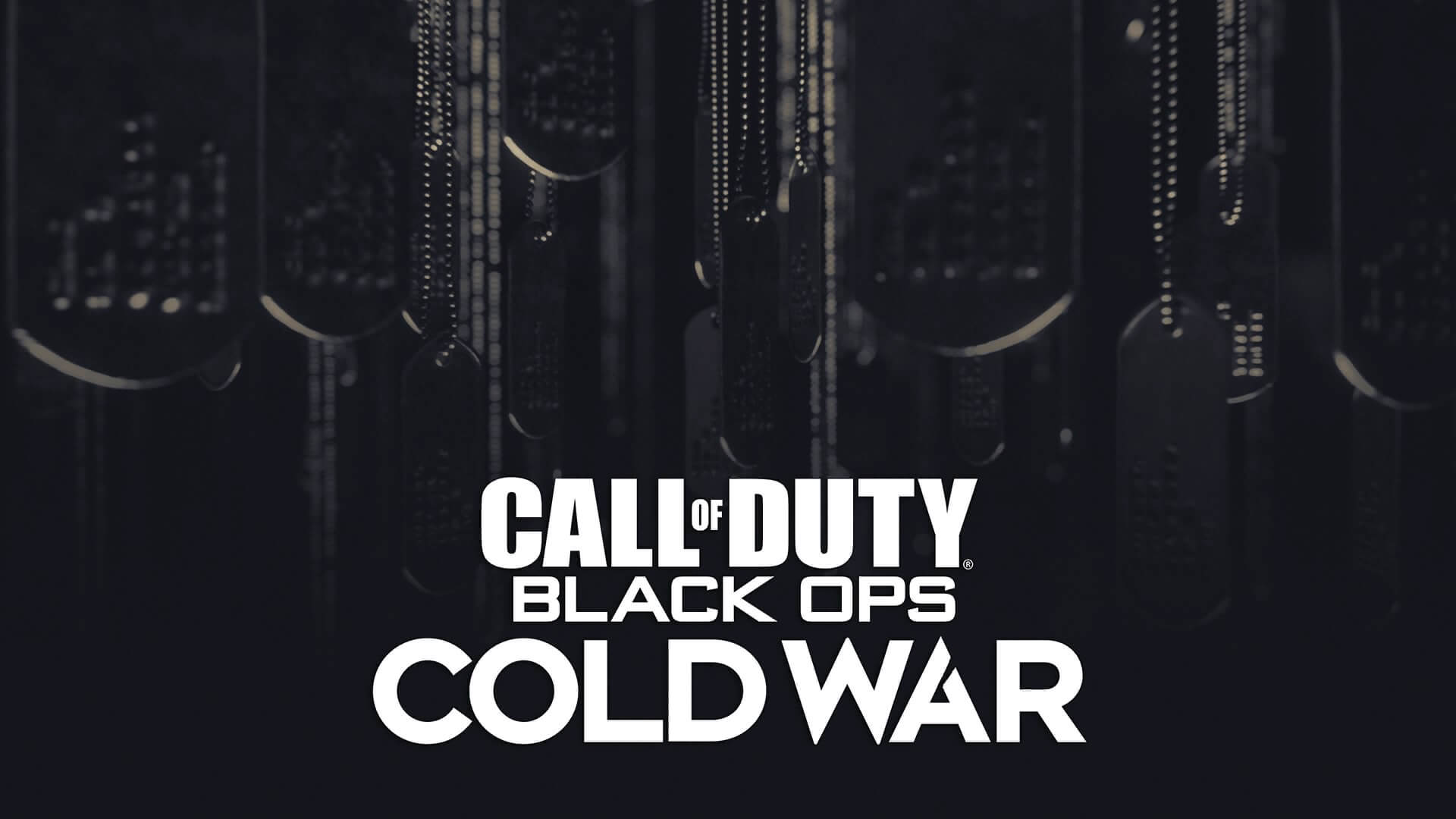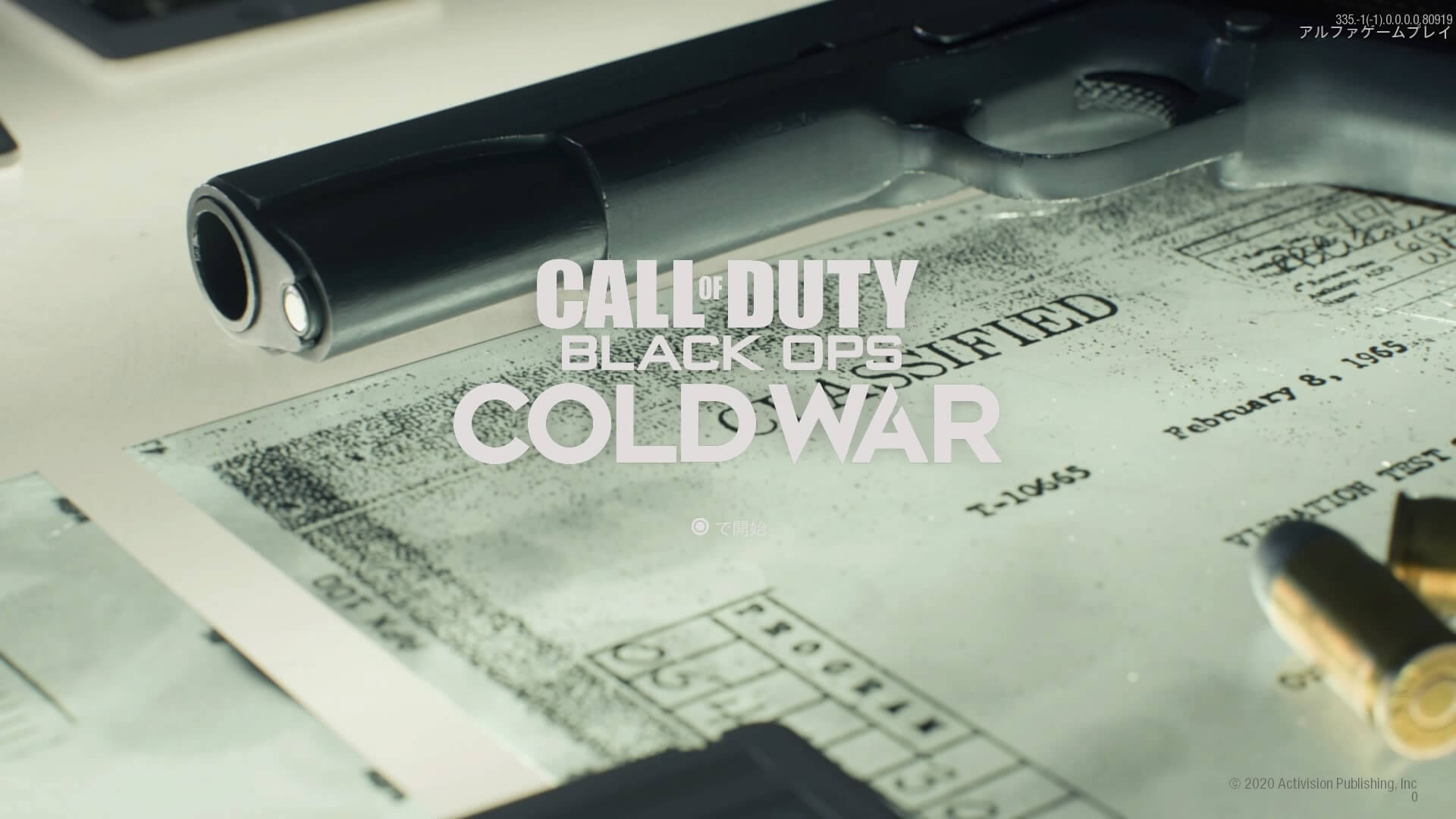CoD:BOCWを画面分割で遊ぶ方法を紹介します。2つ目のコントローラーの用意もお忘れなく。スマホのリモートプレイを代用することもできますが、とても操作できないのでコントローラーの方がいいと思います。
ゲームを起動したら2つ目のコントローラーを追加しよう
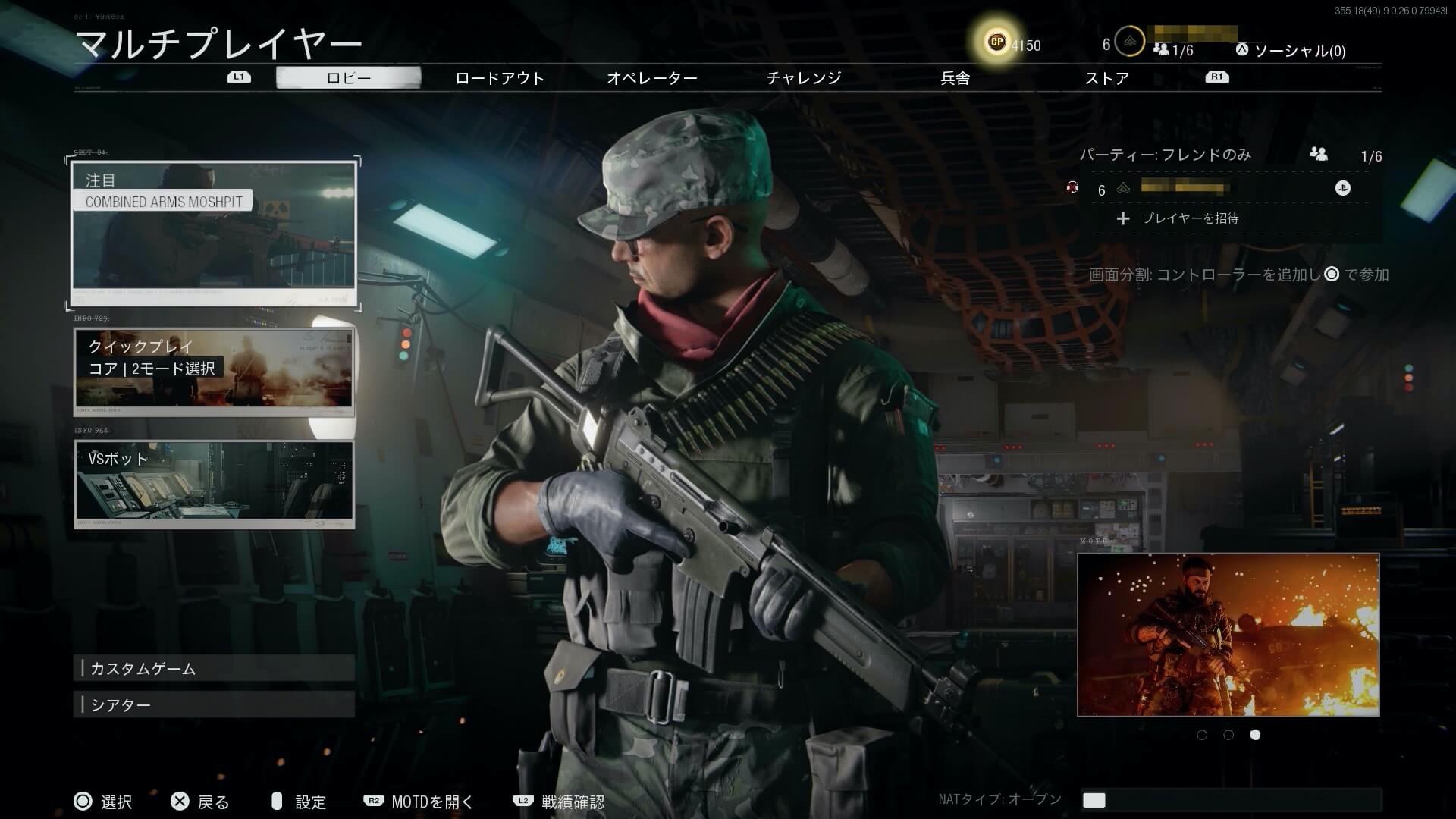
まず、ゲームを起動したら別に用意したコントローラーのPSボタンを押して、コントローラーの電源を入れ、PS4本体に接続しましょう。
ワイヤレスコントローラーが接続されました。誰がこのコントローラーを使いますか?と聞かれますので、今ログインしているアカウントとは別の追加したいアカウントを選びます。
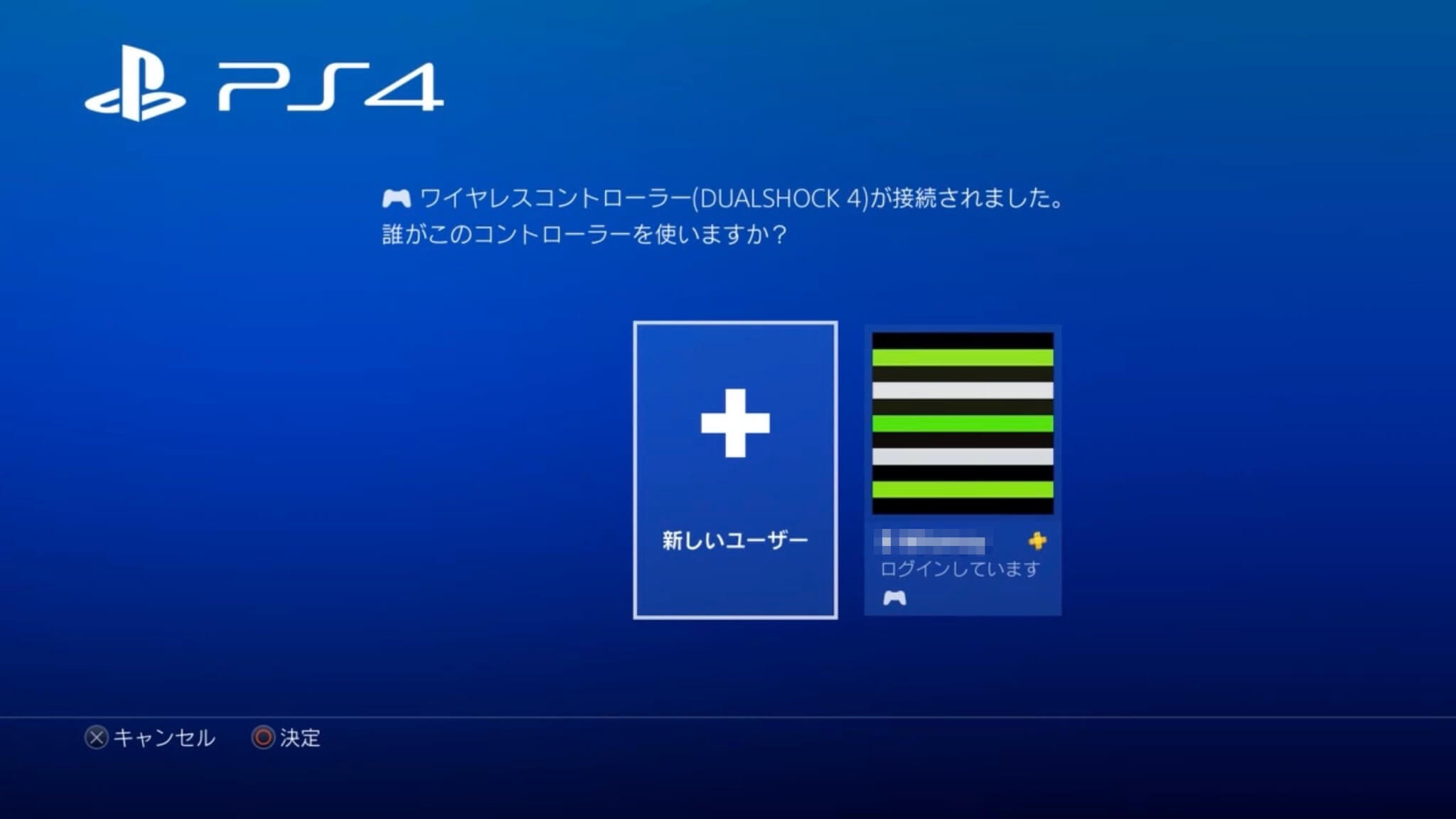
既に別のユーザーでログインが済んでいるのであれば、そのアカウントを選んでもらえれば結構です。ログインが終わってなければ新しいユーザーを選んで「ユーザーを作成する」からPSNにログインしましょう。
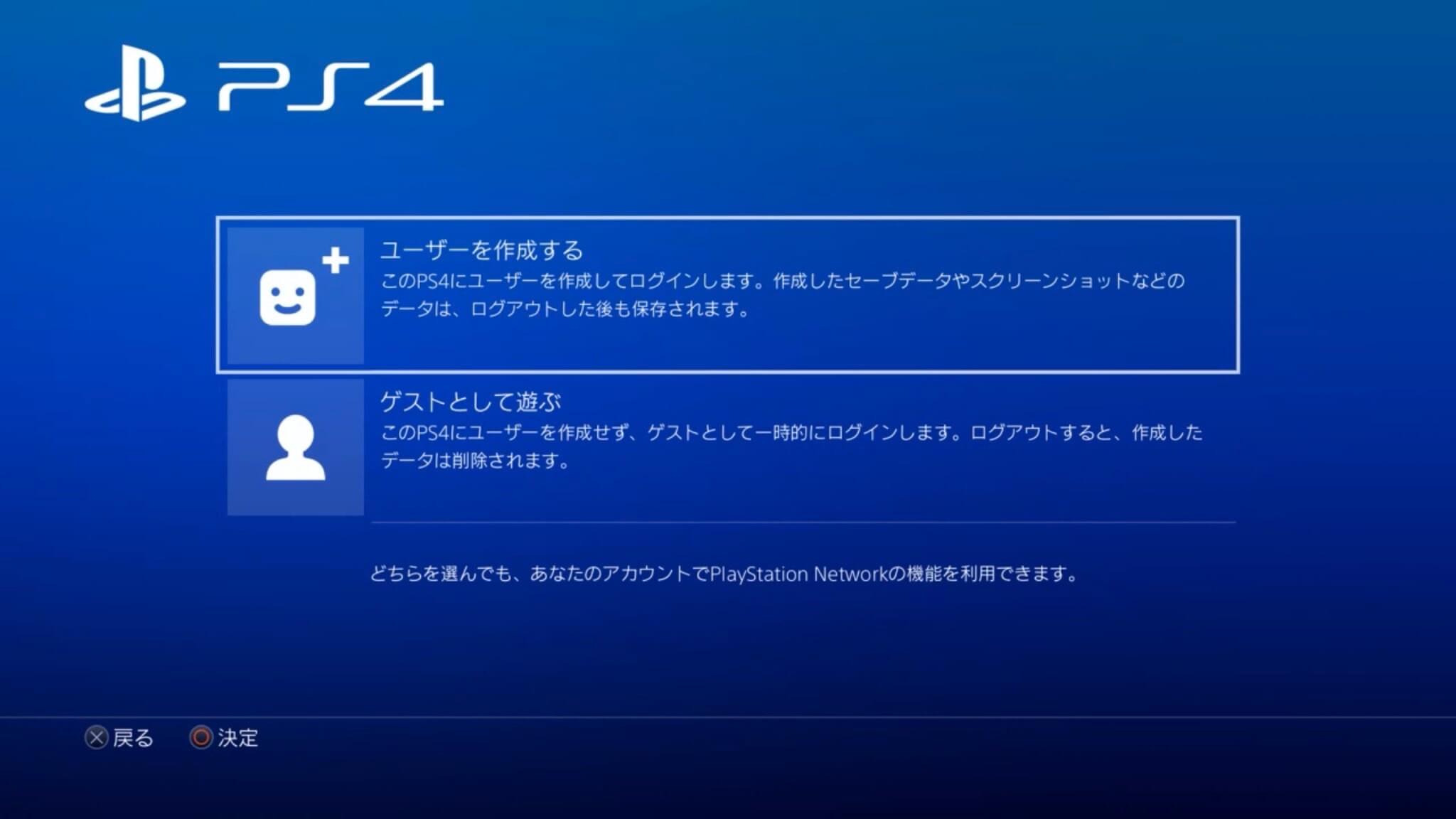
ユーザーとコントローラーの接続が終わったらロビーに参加しよう
2個目のコントローラーの接続が終わったら、1個目のコントローラーを操作してロビーに戻りましょう。そして2個目のコントローラーの丸ボタンを押しましょう。これで参加できます。
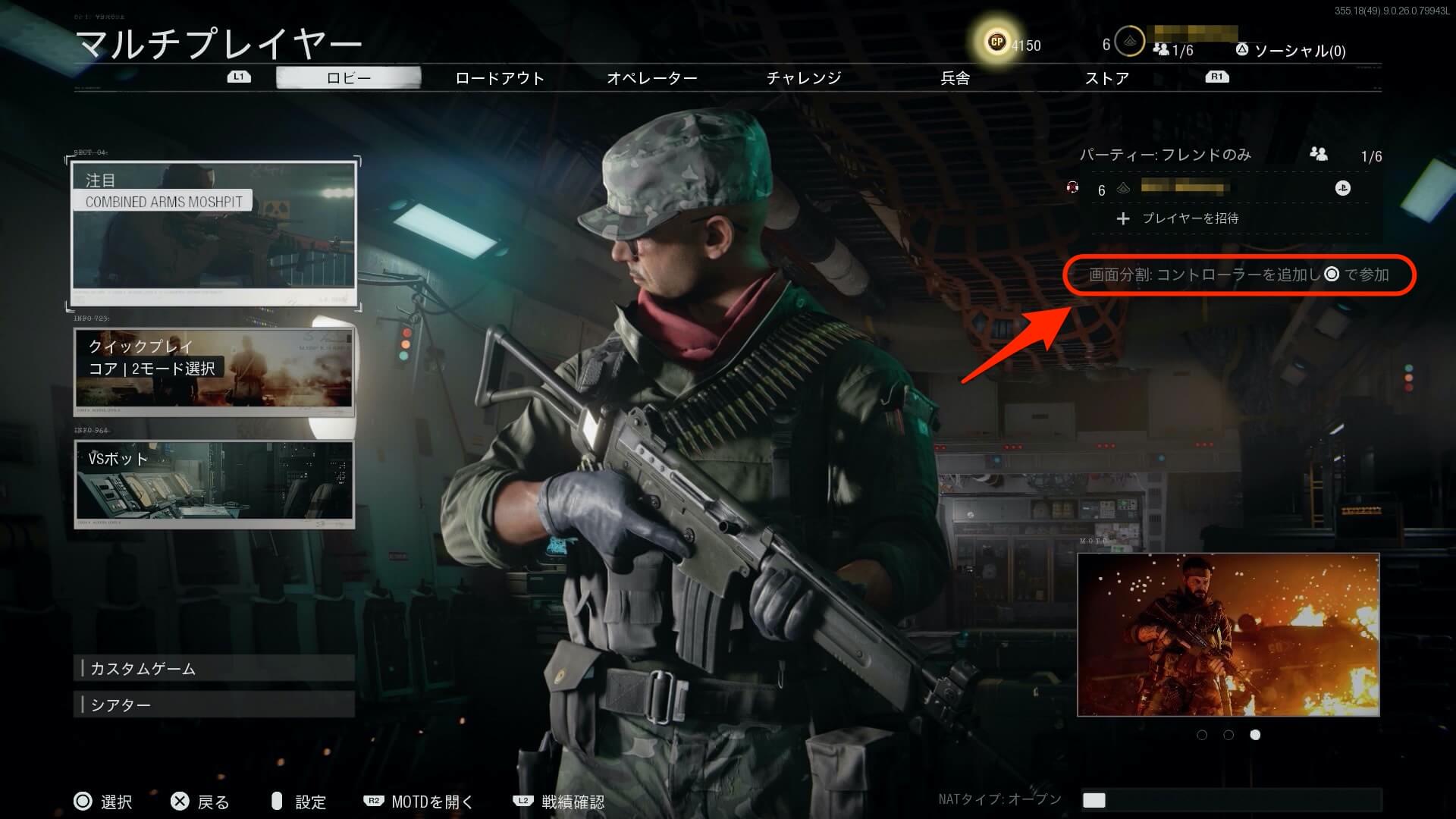
丸ボタンを押すと2人目のユーザー名がロビーに追加されました。後ろにも2人目のオペレーターが出現しましたね。

これであとはゲームモードの選択などを済ませて、いつもどおりにマッチを開始すれば画面分割で遊べますよ。
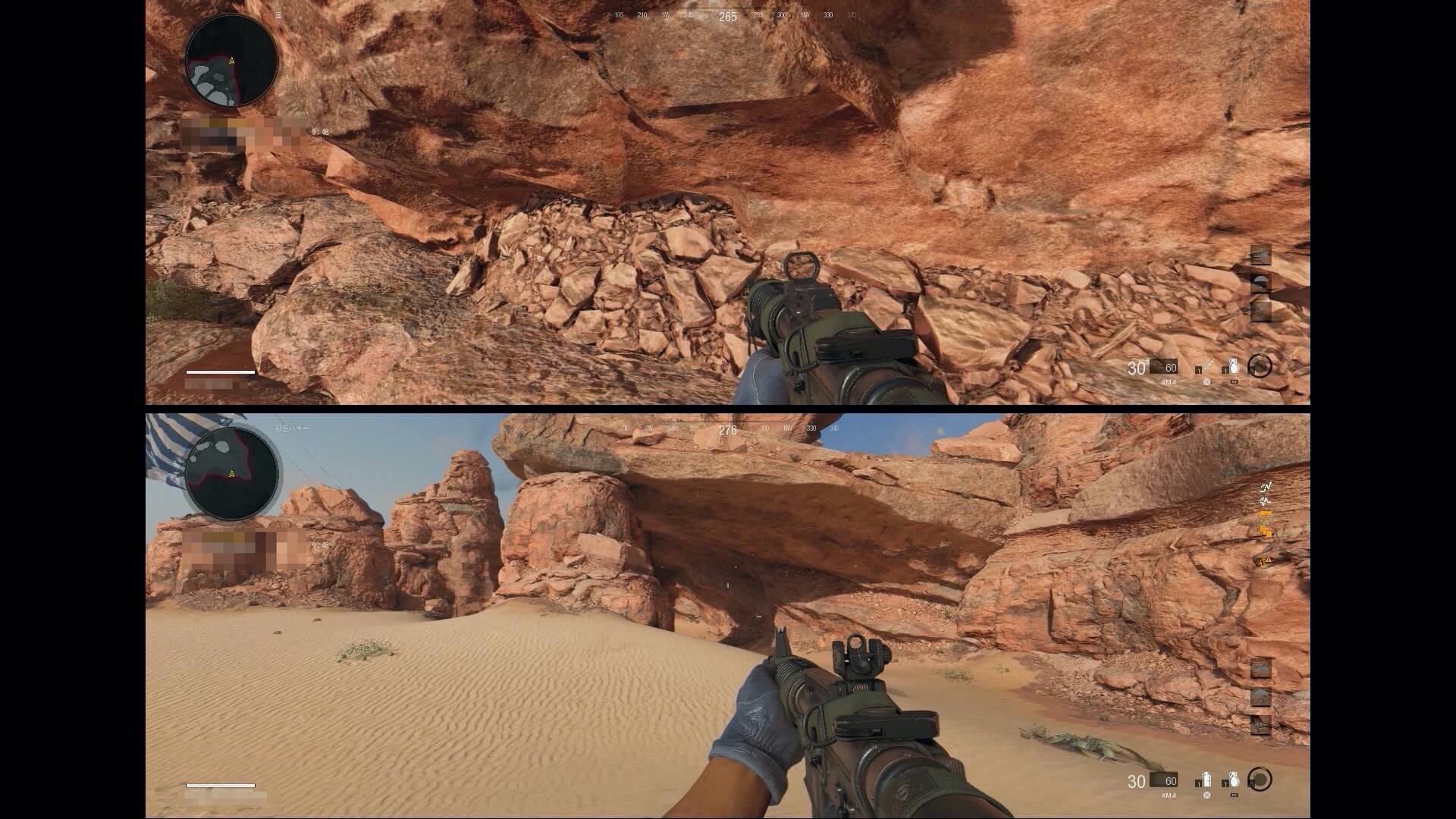
画面分割の水平と垂直を変更する方法
デフォルトでは画面分割は水平に設定されていますが、グラフィック設定の画面分割で水平と垂直を切り替えることも可能です。(マッチ中の変更は不可。ロビーのみ可。)
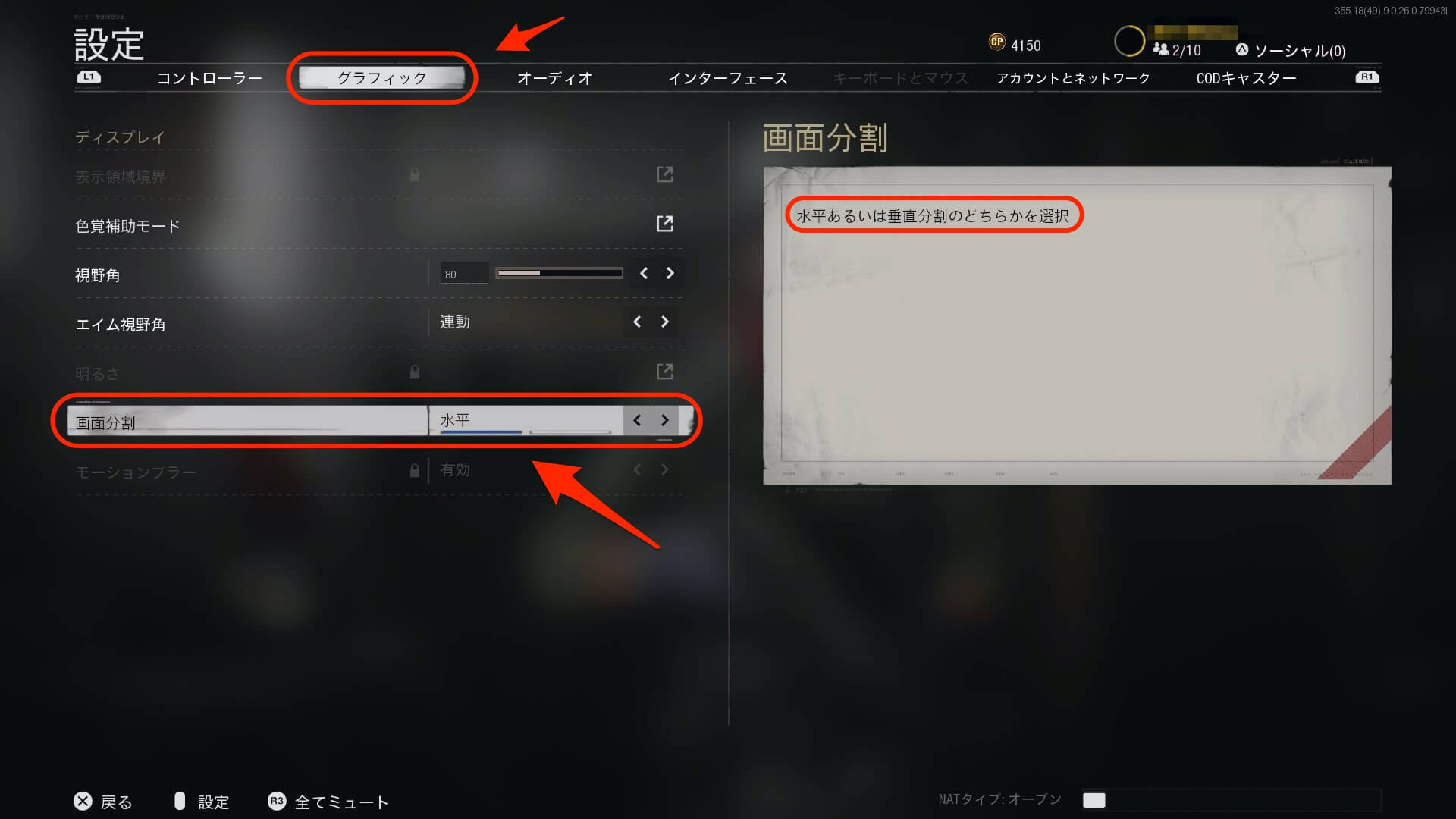

画面分割の垂直水平の変更は1個目のコントローラーで行ってください。先にログインしているユーザーの設定が反映されるようです。(あとから追加した2個目のコントローラーで垂直と水平を変更しても変わりませんでした。11/14時点)
以上です。